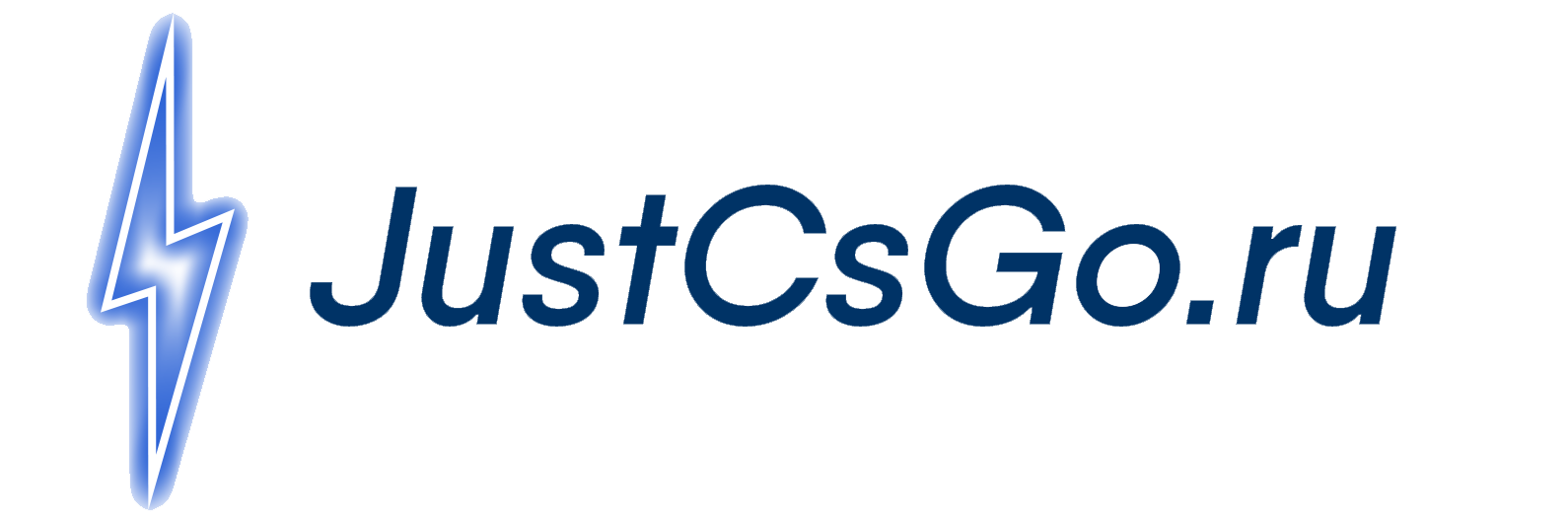Настройки нвидиа для кс го – важная составляющая победы, ведь она может значительно увеличить количество фпс во время игры, что сделает игровой процесс ещё удобнее. В данной статье мы разберемся в оптимизации именно карт этой фирмы.

Настройка видеокарты
Несмотря на то, что тренировка умений перед сражением не дает гарантий победы или поражения для Вашей команды, планирование и подготовка остаются важными составляющими, которые помогают выигрывать киберспортивные турниры или же обычные матчи в ММ (Матчмейкинг). В связи с этим, настройка видеокарты очень важна для любого опытного игрока.
Спасибо за участие в опросе!
Как открыть панель управления nvidia
Перед тем, как её регулировать, необходимо открыть панель управления устройства. Открыть панель параметров GeForce можно несколькими способами. Во-первых, Вы можете открыть «Пуск», затем перейти в «Панель управления Windows» и уже там нажать на нужный пункт.
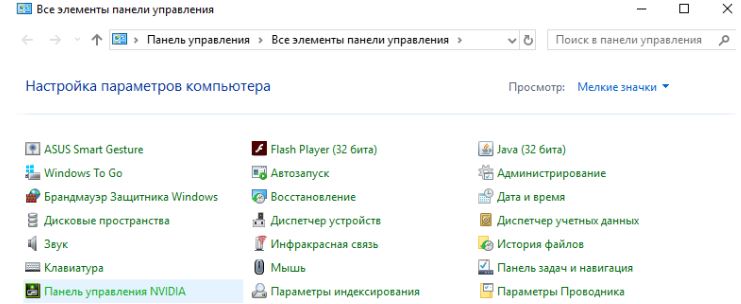
Второй способ: нажимаем правой кнопкой мыши по свободному месту на рабочем столе компьютера, после чего в открывшемся ряде пунктов выбираем «Панель управления нвидиа».
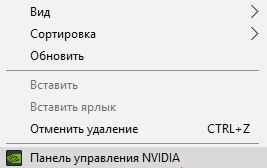
Регулировка видеокарты для кс го
Важно помнить, что для успешной проведения данной операции необходимо выполнять определенные действия в правильной последовательности. После открытия панели управления видеокартой обращаем внимание на раздел «Параметры 3D» — далее мы будем активно работать с его подразделами. В подкатегории «Регулировка настроек изображения с просмотром» активируем (ставим кружок) в пункте «Пользовательские настройки с упором на:».
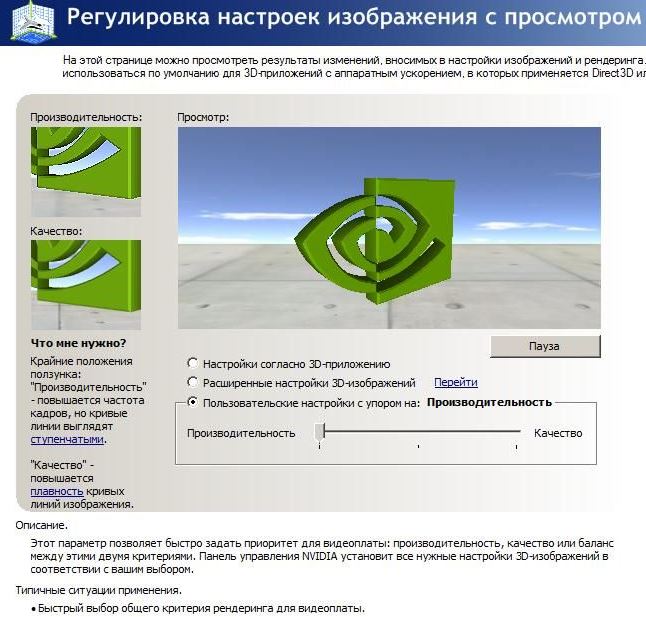
Далее Вам следует поставить упор пользовательских параметров на производительность в играх. Для этого нужно перетащить ползунок полностью в левую часть. Этот пункт отвечает за соотношение производительности и качества в игре: чем больше упор на производительность, тем хуже качество графики в кс го.
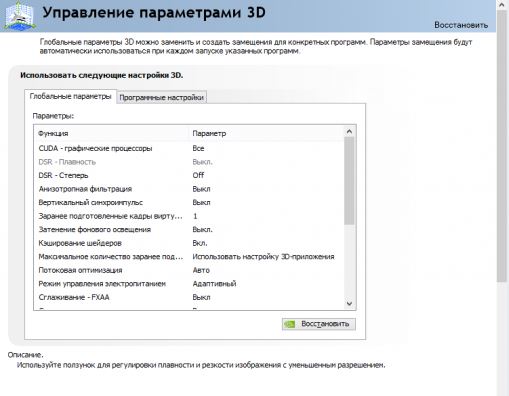
После этого открываем подкатегорию «Управление параметрами 3D», а затем вкладку «Программные установки». Здесь в качестве программы нужно выбрать желаемую игру: файл «csgo.exe».
Изменения параметров во вкладке «Глобальные параметры» распространяются на всю систему (компьютер), в отличие от изменений в подпункте «Программные установки».
Теперь обязательно выключаем следующие пункты:
- Анизотропная фильтрация – значительно повышает качество картинки, однако так же сильно понижает производительность;
- Вертикальный синхроимпульс;
- Затенение фонового освещения – бесполезная функция, которая понижает производительность;
- Кэширование шейдеров – также повышает графику в игре, уменьшая количество fps;
- Потоковая оптимизация (если у Вас только один процессор) – помогает серьезно повысить оптимизацию игры, однако для её корректной работы требуется два или более процессоров;
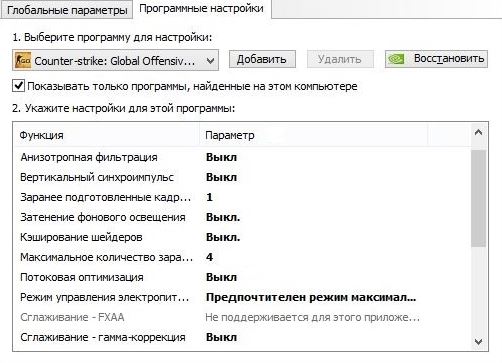
- Сглаживание (прозрачность, гамма-коррекция, режим) – сглаживание в играх делает углы моделей более гладкими, за счет увеличения количества 3д полигонов – также сильно уменьшает фпс;
- Тройная буферизация;
- Фильтрация текстур – отключаем следующие пункты: анизотропная оптимизация, трилинейная оптимизация;
После отключения этих параметров остается поставить значение качества фильтрации текстур на «Высокая производительность». В строке же «Режим управления электропитанием» нужно установить это: «Предпочтителен режим максимальной производительности». После чего применяем правки.
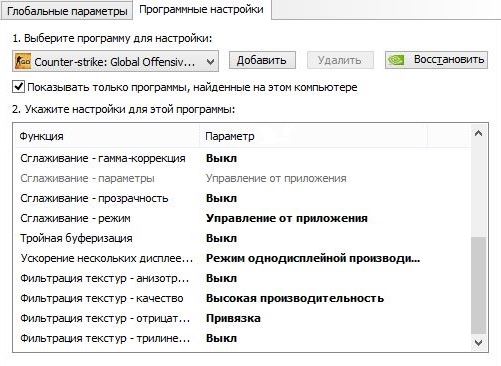
Последним шагом будет регулировка цветовой интенсивности. Заходим в раздел «Дисплей», затем в регулировку параметров цвета рабочего стола. В поле «Цифровая интенсивность» ставим значение большее или равное семидесяти пяти процентам (75%).
Устранение ошибок
Во время осуществления вышеперечисленных действий некоторые игроки сталкиваются с ошибками такого типа: «Не удалось применить изменения». Чтобы устранить такую проблему, достаточно закрыть приложения, использующие ресурсы графической карты. Также решением проблемы может являться очистка папки temp, которая находится по подобному пути: C:\Users\имя_пользователя\ AppData\Local\Temp.
Надеюсь, что статья помогла Вам разобраться с калибровкой Вашей модели графической карты и Вы решили все возникшие проблемы. Если у Вас остались вопросы, задавайте их в комментариях.